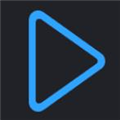应用简介
Arctime字幕软件是一款简单、强大、高效的跨平台字幕制作软件。这款Arctime软件功能强大,支持多轨道、非线性编辑以及视频一键转码、压制等多种实用功能,字幕编辑完成后,仅需单击“视频转码”按钮,即可轻松完成字幕压制工作。或者,您可以将纯字幕输出为JPG、PNG、AVI、MOV,或者Final Cut XML、Fcpxml等格式,应用到影视后期流程中,从此告别繁琐的字幕工作流程。
ArcTime是使用Java编写的跨平台开源软件,是一款全新概念的可视化字幕编辑器,独创字幕块概念,在时间线上拖动、调整字幕块即可轻松完成字幕创建工作。ArcTime支持读写SRT、ASS格式字幕文件,同时支持独立的工程文件,可以保存整个工作空间的内容与设定。您还可以通过交换工程文件或者通过网络连接的方式与伙伴协同工作。

【功能特点】
高效的跨平台字幕制作软件
支持Windows、Mac OSX、Linux
全新的字幕块概念
多轨道、非线性编辑
字幕实时预览
波形图显示
视频一键转码、压制
多人协同工作
输出SRT、ASS、Encore等格式 [全部]
输出XML+PNG序列,导入非编软件
输出FCPXML,直接导入FCPX
一键导出多种格式
字幕直接翻译
拍打标记创建时间轴
鼠标拖拽迅速创建时间轴
键盘按住拍打字幕
精确吸附功能
字幕分组
独立轨道开关
字幕样式编辑
字幕块隐藏/显示开关
时间段循环播放
字幕块切分、合并
时间轴批量移动、缩放
独立工程文件,保存所有信息

【相关版本】
ArcTime分为标准版和专业版,针对很多用户说标准版功能不全的问题,小编还是建议大家使用ArcTime Pro版本,毕竟它技术更先进、功能更丰富,而且小编给大家推荐的这款软件已经是破解版本,无需付费,直接使用。
【修改字体及字幕大小】
有很多用户在选择用Arctime进行字幕编辑的时候,常常会需要修改字体的大小、样式等,那么应该怎么进行更改呢?下面小编就通过一段图文内容来告诉大家,一起来学习一下吧!
1、打开ArcTime 软件,导入视频文件

2、然后填enter键给视频添加字幕,输入字幕记得勾选对勾确定

3、然后双击旁边的字体样式,会弹出一个设置属性对话框

4、在弹出的对话框中,选择字体的样式,大小,描边等信息

5、设置颜色等信息,设置好之后,点击应用

6、然后选择文件菜单栏中的“保存工程并生成字幕” 就完成了啦

【导出带字幕视频教程】
有很多用户在使用这款Arctime字幕软件进行编辑之后,却不知道怎么将带有字幕的视频直接导出,现在不懂没关系,小编已经把这个问题做成图文教程,那么具体操作流程是怎么样的呢?一起往下看吧!
1、打开Arctime先导入一段视频文件,选好你要添加字幕的视频。

2、然后,再导入TXT文件,或者字幕文件,添加进去。

3、将字幕制作好之后,选择上方的导出按钮。

4、接着选择快速压制视频MP4,点进去。

5、再选择相应的CRF画质的时候,如果为了保证高清且体积小,可以第一个选20,第二个选8

6、导出来的视频在你导入的视频的文件夹里,会多出一个文件夹,仔细查看即可。

支持输出的字幕格式
ASS(.ass)-默认
SRT(.srt)-可选文本编码
Spruce STL(.stl)
LRC歌词(.lrc)
Micro DVD(.sub)
WebVTT(.vtt)-可选文本编码
TTEXT(.ttxt)-MPEG-4 Part 17、MPEG-4 Timed Text
Excel(.xls)
纯文本(.txt)-可选文本编码
Adobe Encore(.encore.txt)
XML+PNG序列(.xml + .png)-导入FCP7等非编/合成软件
FCPXML 1.1(.fcpxml)-直接导入FCPX
Avid DS Cap字幕格式(*.txt)